인스타나 블로그에 움짤을 사용하기 위해 움직이는 사진인 GIF를 만들고 기쁜 마음으로 파일을 업로드했더니 파일 전송 오류 또는 업로드 실패가 나타난다.
이런 현상이 일어나는 이유는 블로거나 사용자들이 무한정 높은 용량의 사진을 업로드하면 각 포털들이 저장해야 하는 데이터양이 무제한적으로 늘어나 서버 비용을 감당할 수 없기에 일정한 제한을 둔다.
네이버의 경우 20MB 이하까지 허용하며, 다음에서 운영하는 티스토리는 10MB까지 업로드가 가능하다. 대부분 이를 모르고 블로그 등을 사용하기에 짧은 짤에도 큰 용량을 차지하는 GIF 파일 업로드 시 대부분 당황하게 된다.
GIF 크기 줄이는 법

저용량의 움짤을 만들기 위해서는 애초부터 저용량으로 제작해야 하는데, 이미 애니메이션과 지연 효과를 넣어 만든 움짤을 모두 삭제하고 다시 해야 한다면 상당한 짜증을 유발할 것이다.
그래서 다음과 같이 초기부터 작은 크기로 제작하는 방법과 이미 완성된 움짤의 용량을 줄이는 법을 사용한다면 어느 플랫폼에서도 사용 가능한 GIF 파일을 가지게 될 것이다.
원본 파일을 작게 만들기
움직이는 GIF 파일을 최대한 가볍게 만드는 가장 좋은 방법은 저용량의 사진을 사용하는 것이다. 단적인 예로 갤럭시 노트 20 울트라로 초고화질 촬영을 했을 경우 9000X12000일 정도로 크기가 크며, 이로 인해 파일 용량은 20MB에 달한다.
만약 이런 파일들로 움짤을 만들었다가는 웬만한 동영상 파일에 필적할 정도로 고용량을 가지게 되어 가볍게 볼 수 있는 움짤의 취지가 퇴색할 것이다.

그러기에 최대한 원본 파일 용량이 작은 것을 사용해야 하는데, 이때 사용할 수 있는 것이 포토웍스이다. photoWORKS는 파일 크기와 용량을 한 번에 변환시킬 수 있는 장점이 있어 한번만 사용해본 유저들이 없을 정도로 많은 사랑을 받고 있는 사진 편집 프로그램이다.
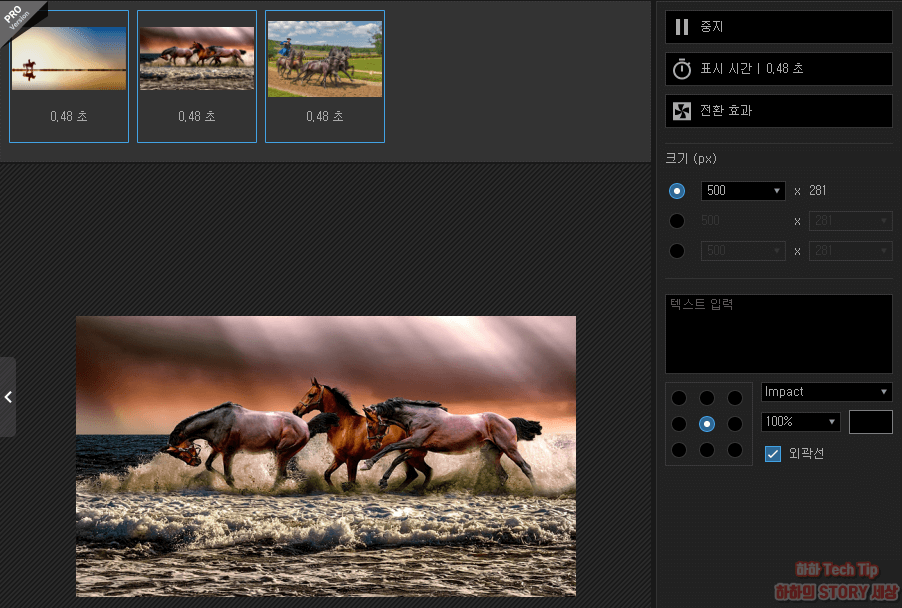
축소된 사진을 포토스케이프X 움짤 제작법에 따라 마우스로 사진을 이동하면 쉽게 완성되며, 동영상의 경우 GifCAM 사용법을 통해 쉽게 저용량 파일로 만들 수 있다.
완성 파일 용량 줄이기
힘들게 GIF 사진을 만들었는데, 큰 용량으로 인해 사용할 수 없다면 상당히 당황스러울 것이다. 이럴 때 대부분의 제작자들은 시간과 노력을 투입하여 움직이는 사진을 다시 만든다
몇몇은 포토웍스와 같은 편집 프로그램으로 사진 용량을 줄이는 방법을 사용하는데, 파일 크기는 줄었지만 움짤 기능이 사라지는 현상에 직면하게 될 것이다.
GIF 파일 변환 시 움직이는 기능이 사라지지 않게 하려면 전용 프로그램이 필요한데, 이런 툴 구입 없이도 다음 방법대로 진행하면 마우스 클릭 3번으로 고용량 파일을 저용량 움짤로 줄이기가 가능하다.
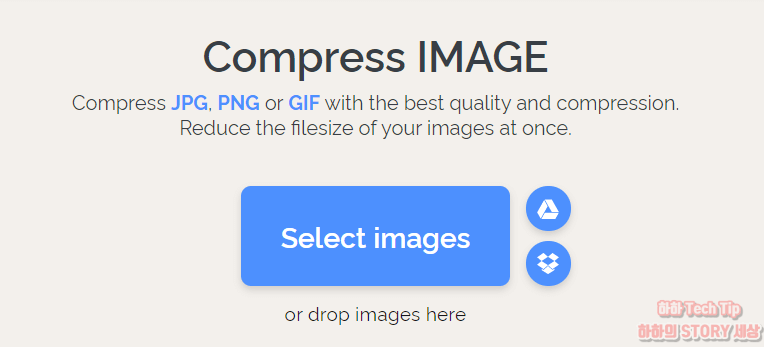
1. 아이러브 이미지 사이트를 방문한다. ☞ www.iloveimg.com/compress-image
2. 변환하고자 하는 파일을 마우스 드래그 또는 select image 버튼을 눌러 폴더 내에서 찾는다.
3. 옮겨놓은 사진을 확인했으면 compress IMAGES 버튼을 클릭한다.
4. Download compressed IMAGES를 눌러 파일을 다운로드한다.

변환된 파일은 내 컴퓨터 다운로드 폴더에서 찾을 수 있으며, 압축된 파일은 기존 16.5MB에서 11.4MB로 무려 31% 더 작아졌음을 확인할 수 있다.